PR2E打印机机器拆装
部分惠普打印机一体机拆机方法

部分惠普打印机/一体机拆机方法一、2128(1)将四颗螺丝拧开,如图1所示。
将整个机器上盖拆下。
拆下上盖时应注意慢抬,以免损伤机器内的控制面板及扫描组件与主板的连接线,如图2所示。
图1图2(2)拆除图3上所示的六颗螺丝,便可以拆下笔架,拆除时应注意笔架与主板的连接线。
如图3所示。
图3(3)将后挡纸板取下,拆下最右边的清洁单元,然后拧下中间的螺丝和左边的卡子,便可以拆除整个进纸单元。
如图4所示。
图4(4)拧下螺丝,拆除马达,便可以取下主板。
如图5所示。
图5(5)取下整个玻璃板,便可以拆下扫描头组件,取下玻璃板时应注意控制面板下的数据线。
如图6所示。
图6二、3508/3608(1)将图1所示的控制面板按图2所示的黄色箭头方向打开。
图1图2(2)将图3中红圈中的螺丝拧下来,取下话筒下边的盖子。
图3 (3)拧下图4中2个红圈处的螺丝。
图4 (4)将图5中3个孔处的螺丝拧下来。
图5(5)将图6中红圈处的螺丝拧下来,并把后挡板按图6中黄色箭头的方向取下来,就可以拿下中间的壳了。
图6(6)拔掉图7、图8中所示的各连接到板上的数据线。
图6图7(7)把固定板的螺丝拧下来,就可以把板取下来了。
如图8红圈所示。
图8(8)将图9红圈处的铁板取下来,取下时要小心两边的卡子。
图9(9)将扫描组件取下来的时候注意图10中两个红圈处的卡子。
图10 (10)然后即可拆卸机器。
如图11、图12所示。
图11图12打印机下半部分的拆卸方法参见DJ3000系列。
如图13所示。
图13三、5328(1)取下机器的白色外盖。
如图1、图2所示。
图1将这个白色的盖取下来图2(2)将控制面板的外盖取下来。
如图3、图4所示。
图3图4(3)将图5中红圈处的2个小堵塞物拿下来,这里有2颗螺丝。
图5(4)将2颗螺丝拧下来,就可以取下控制面板了。
如图6所示。
图6(5)将固定侧盖的螺丝拧下来。
如图7所示。
图7(6)取下侧盖时注意机器低部的卡子。
如图8所示。
图8(7)取下白色的盖子。
存折打印机PR2E配件图片说明
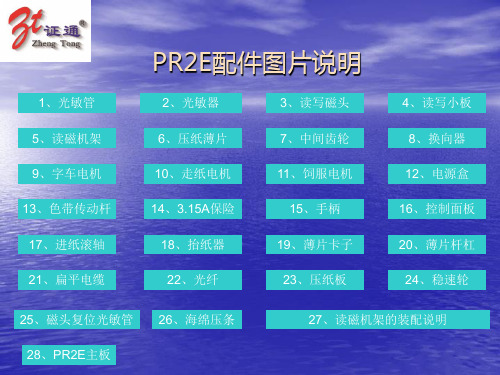
2
3
铁架
P2RE主板说明
扁平电缆线插座
电源插座
光敏器 走纸电机插座
字车电机插座
饲服电机插座 控制面板
PR2E主板说明
1488、1489串口通讯芯片
字库
FLASH
内存
3个出针保险
主CPU 饲服电机芯片
从CPU
饲服,走纸电机共用保险
PR2E主板说明
出针控制模块
字车电机保险 字车电机控制芯片3个 走纸电机控制芯片
黑长条铁架铁片往上掰字车电机插座扁平电缆线插座走纸电机插座饲服电机插座光敏器电源插座控制面板p2re主板说明3个出针保险字库flash内存主cpu从cpu饲服走纸电机共用保险饲服电机芯片14881489串口通讯芯片pr2e主板说明走纸电机控制芯片字车电机控制芯片3个字车电机保险出针控制模块pr2e主板说明深圳证通客服总部编制深圳证通客服总部编制云云2008年3月20日2008年3月20日
挡纸器杠杆 作用:将挡纸铁片抬起,而挡纸铁片作用是将纸张对齐。 它的左边塑料损坏将使纸张无法吸入
薄片卡子: 作用:带动薄片杆杠的抬起和放下。 容易老化,而与薄片杆杠间固定不紧,需更换。
薄片杠杆 作用:退纸时,打印头移动到最右边,碰到薄片杠杆,将压纸薄片抬起。 如果挂在它上边的小弹簧脱落,退纸时卡纸
弹簧钩
扁平电缆 作用:连接打印头和主板的信号线 损坏的话,出现缺针,或做光电参数时死机
不要插变形
压纸板 作用:接住吸入的纸张 常见故障是压轴弹簧脱落,造成卡纸和进纸倾斜,重装弹簧即可
压轴弹簧 容易脏,清
此处损坏可用A、B胶 将其与读磁电机固定
控制面板 作用:提示打印机当前状态用,当打印机异常时,,指示灯将闪烁。 联机时LOCAL灯亮,南天的设置#PNS4007为CLS,湘计的换控制面板
PR2E驱动安装

驱动安装前言:关于PR2E打印机,一共有三种打印模式。
也就是说,这个打印机最少有三个不同模式的打印驱动可以使用。
注意:无论你是多么熟悉电脑操作的高手,但对于本打印机驱动的安装,绝对不可以通过电脑自动搜索就能完成安装的(电脑搜索不出南天PR2的打印机),因为这是多模式的打印机。
打印模式:OKI5530、OLIVETTI PR2、IBM PR2,现在打印机是OKI5530打印模式,也是最适合大众用户的模式。
我们经过优化后更名为“如花票据通”,更加适合我们使用!安装流程:以XP系统为例驱动安装前,请确认打印机数据线与电源的连接牢固,并打开打印机电源。
1、电脑桌面开始,点击“开始”进入2、进入“控制面板”如果导航条里面有“打印机和传真”按键,直接点击进去也可以。
3、从控制面板进去后,点击“打印机和其它硬件”进入4、在打印机驱动管理页面里,点击“添加打印机”5、弹出“添加打印机向导”,按“下一步”6、仅选择“连接到此计算机的本地打印机”,下一步注意:不可选择“自动检测安装”,因为这是属于多模式打印机,电脑无法自动安装。
7、选择端口“USB001”,没有001就选其他USB的端口,下一步8、弹出此窗口时,点击“从磁盘安装”9、按“浏览”,查找你驱动文件所保存的位置(你的光驱位置,或者是通过网络接收到所保存的位置)10、找到驱动文件,展开(如果你是其他系统,就展开对应的文件夹)11、展开文件夹,选择合适的驱动安装。
推荐:如果准备使用“淘宝网店版”打印,选择“连打驱动”安装,可以连续打印。
如果使用其它软件打印,选择“自动退纸驱动”比较合适单张打印,并能自动退纸。
如果2张方式都需要的话,可以安装2个驱动,打印时再选择。
12、展开你选择的文件夹,选择最后的文件“OEMPRINT”开始安装。
13、确定14、选择“下一步”15、选择为“默认”打印机,下一步16、按需要选择安装方式,点击“下一步”17、下一步(请选择“否”)18.选择“完成”19.备注:win2000以上系统系统都会提示“数字签名”点击“仍然继续”进入就可以!20、自动完成安装电脑操作打印前注意:1,驱动是否正确安装了检查方法:进入电脑控制面板,打印机管理页面“打印机与传真”可以看到你刚才安装过的打印机图标,如下:这已经说明你正确的安装了打印机,下面注意端口检查2,端口连接是否牢固了这是很多刚开始使用打印机的人容易犯的毛病当一个电脑长时间不使用打印机时,端口长期闲置,容易出现于数据线接触不良的情况,所以在第一次插数据线时,务必:把数据线插进去,再拔出来再插进去,来回几次,这样能令到线与端口之间接触更加牢固,能避免出现接触不良导致的打印错误现象!3,端口类型选择如果使用USB转换线的朋友,往往因为没详细看说明书的情况下,导致端口错误而无法连接电脑使用。
针式打印机 南天 PR2 PR2E系列
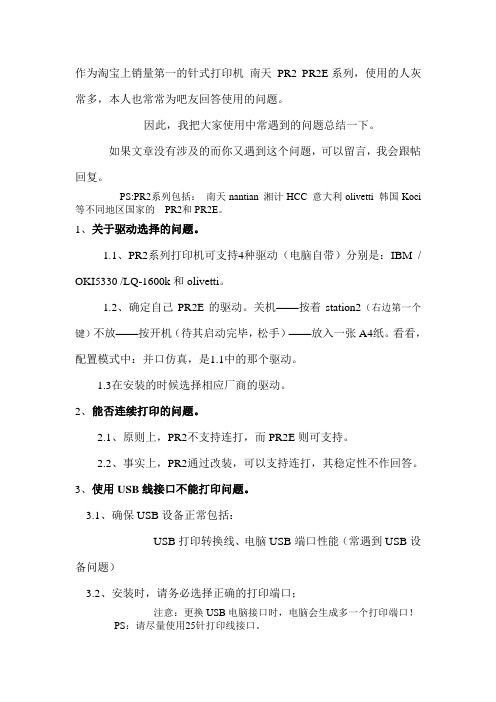
作为淘宝上销量第一的针式打印机南天PR2 PR2E系列,使用的人灰常多,本人也常常为吧友回答使用的问题。
因此,我把大家使用中常遇到的问题总结一下。
如果文章没有涉及的而你又遇到这个问题,可以留言,我会跟帖回复。
PS:PR2系列包括:南天nantian 湘计HCC 意大利olivetti 韩国Koci 等不同地区国家的PR2和PR2E。
1、关于驱动选择的问题。
1.1、PR2系列打印机可支持4种驱动(电脑自带)分别是:IBM / OKI5330 /LQ-1600k和olivetti。
1.2、确定自己PR2E的驱动。
关机——按着station2(右边第一个键)不放——按开机(待其启动完毕,松手)——放入一张A4纸。
看看,配置模式中:并口仿真,是1.1中的那个驱动。
1.3在安装的时候选择相应厂商的驱动。
2、能否连续打印的问题。
2.1、原则上,PR2不支持连打,而PR2E则可支持。
2.2、事实上,PR2通过改装,可以支持连打,其稳定性不作回答。
3、使用USB线接口不能打印问题。
3.1、确保USB设备正常包括:USB打印转换线、电脑USB端口性能(常遇到USB设备问题)3.2、安装时,请务必选择正确的打印端口;注意:更换USB电脑接口时,电脑会生成多一个打印端口!PS:请尽量使用25针打印线接口。
4、字体乱码或缺字时。
4.1 检查驱动是否正确;4.2缺字时,如若是PR2是由于字库不完整。
(最初安照银行字库设置)5、关于不同牌子区别的说法。
5.1 olivetti 的pr2系列在国内生产商有:云南的南天nantian,上海湘计HCC,意大利的olivetti,还有韩国的Koci等。
核心技术都是来自意大利的。
其它区别,说法不统一。
6、不同灯闪烁代表的意思。
6.1 .1打印时,station2闪烁,表示打印任务未完成,打印机在缺纸状态,解决:放入纸或取消打印任务。
6.1.2 station2常亮:等待进纸或者有用户占用打印机。
PR2 plus、PR2E、PR2打印机说明

PR2 plus、PR2E、PR2打印机说明书,打印参数设置,边界调整说明一、控制面板按键和Set-up菜单参数打印操作说明PR2 plus、PR2E、PR2打印机的控制面板都由5个LED指示灯、3个按键组成,其3个按键的名称(STATION1、LOCAL、STATION2)、功能相同,在脱机状态下的使用功能、方法类似。
二、Set-up菜单参数打印操作1. 关闭电源。
2. 按住操作面板上的STATION2 键,再打开电源。
3. 按住操作面板上的STATION2 键,直到打印机机械动作停止。
4. 插入一张至少是A4大小(210mm×297mm)的纸到进纸器槽中。
这时打印机将自动地把纸对齐送入到正确的打印位置。
接着,将打印出一张测试页(打印机参数配置表)。
如果一张A4纸打印不完,再插入一张A4纸。
5.关闭打印机即可停止打印操作。
参数配置表的开头除打印南天的标记、打印机的型号及版本等信息外,还打印出当前打印机的设置内容。
设置内容可以进行更改,如果样张上的配置与实际使用的情况不符,可按照“Set-up 菜单参数设置方法”的叙述重新进行设置三、Set-up菜单参数设置方法进行Set-up菜单参数设置须按以下操作进行:1.关机。
2.同时按下STATION1和STATION2键,然后开机,直到打印机初始化动作完成。
3.在进纸槽中插入一张A4规格的纸。
这时,打印机打印出一行提示信息:按STATION1认可当前参数按STATION2选择下一参数按LOCAL开始设定参数4.按下LOCAL键,机器进入设置状态。
同时打印出如下一行:MENU:配置模式5.如果这时按下STATION1键,将意味着认可当前参数“配置模式”项,并对“配置模式”下的“配置参数设置”逐一进行选择。
6.如果这时按下STATION2键,将意味着不选择当前参数“配置模式”项,这时打印机将打印出:IBM配置同理:如果接下来按下STATION1键,将意味着认可当前参数选项(“IBM配置”),并对其下的“配置参数设置”逐一进行选择。
详解PR2、PR2E维修

详解PR2,PR2E,PR9,PRB,PR3!和维修PR2为24针打印机是意大利(Italy)好利获得(OLIVETTI)公司研发生产的机器,是PR50的换代产品..它单针直径0.25mm,菱形排列,单针寿命大于4亿次.打印头里的打印针为单层排列(线圈为5欧姆,目前无法修复位,坏了,就大了,呵呵).合盖打印噪音低于小于53分贝,可靠使用时间大于1万小时.机器有串/并口.两种联机方式!此机最大优点“随意放纸,自动纠偏;自动对边;自动调节打印头与纸张距离”(这个打印机的打印平台是用2个强力弹簧支撑着,在外界压力下,可以上下活动.其中打印头上的检测轮,就是起这个作用的.纸厚时,打印头压力大平台降的幅度大,纸薄则平台的降幅小.打印头不动,打印平台可以降.这样,就实现了自动调节纸张距离)国内昆明南天公司最早引进生产线(我看到有97年机器,估计生产线要早啊)打印机控制面板为“NanTian”由于“随意放纸,自动纠偏;自动对边;自动调节打印头与纸张距离”省了银行柜员很多事.这款机器最初南天“NanTian”独家卖,一台PR2—/K12能卖12800.00.而且供不应求.据南天一位业务员说,那时候傻子都能买,人家银行款都打帐上了,就等着发机器了.(估计当时的国产化器件比较少的事,所以贵.最典型的列子是字车电机,也叫水平电机,97年的旧电机到现在,很少有坏的.而2000,2001的字车电机坏的就比较多)后来国内陆续出来了几种PR2,从机器控制面板区分为:湘计(HCC)长江(长江)东南(OLIVETTI)中航(OLIVETTI).很多人分不清楚东南(OLIVETTI)和中航(OLIVETTI)那么打个自检看看.我手里有一台中航(OLIVETTI)的PR2 在打印自检时.第一行有“OLIVETTL CATI C PR2中文打印机1.1版本”字样(估计老版本).要是机器无法开机,打开机器外壳,看下主板就知道了中航(OLIVETTI)比较特殊,是把字库和监控片做为一体,可插拔的(他的监控片坏了,无发替代,你得去找中航)而东南的为一个监控片,一个字库片,都为可插拔的和其他厂家一样.其实机器大同小异,都是意大利人的机器,只不过国内生产时字库和监控不一样.以上几款PR2都是目前银行用比较多的机器,接终端.可以串/并口使用,不同的银行,用的仿真方式,接口不一样.如,山东农行用并口打印机为“南天”,打印机设置就为,仿真为“南天—OKI”接口为“并口”,其中南天打印机分PR2/K10和K12./10的意思就是最基本的打印机配置,/12就是多了一磁条读写功能.有人也许会问‘磁条读写”是做什么的,呵呵,就是能读存折的加密磁道,K12的主要用途就是,存折补登机,估计大家都用过!南天现有PR2最高版本是2.0“Nantian PR2/K10Ver 2.0”或“NantianPR2/K12Ver 2.0”若想用这种机器联PC,而系统是98或更高版本. 以南天机器为列.首要把打印机的仿真方式改为“ 南天-OKI”接口用“并口” PC 机器用“OKI -5530”(需在网上下载一个).或改为“南天-IBM”接口用“并口”PC机器用“IBM-Proprinter II"(系统自带),中航(OLIVETTI)的PR2有仿真“CA—EPSON”湘计(HCC)同南天一样没有仿真“EPSON”.从1997年开始仅仅南天的生产量统计“南天1997年在国内的年安装量(2000年达到5万台)、总安装量(16万台)和市场占有率(70%)”那剩下的30%“湘计(HCC)长江(长江)东南(OLIVETTI)中航(OLIVETTI)”.到“2001年4月6日,南天Nantian PR系列专业存折打印机第二十万台产品走下生产线”.大家可以估算一下PR2(意大利)在国内卖了多少台!?与此同时“2001年11月始,南天将向用户批量提供Nantian PR-2E系列产品”(那么说南天2001已经停止了PR2的生产了!但是有人说我还能见过2002年的机器啊,估计是库存了吧!个人观点).2002年南天以PR2E为主打产品,其他厂家接着跟上.“长江”除外.....现在不是叫湘计长江吗!好象是合并了!PR2E系PR2的升级产品!24针,菱形排列,针直径0.25mm小于54 Db 也分/K10 /K12.......参数与PR2大同小异同.这个机器与PR2不同之处是,打印机主板带RS232的串口,并口则需要个并口卡(有的机器自带,根据银行需要,有的银行的终端接打印机要并口,厂家会给装的,有的打印机则不带)并口是个可插拔的!呵呵,还能换个USB卡呢!像主板,电源板都换了,(不像小日本的机器升级,那么不地道了!刷个程序就算升级)以南天(NanTian)打印机与PC机并口连接为列“南天—IBM”,“南天—OKI”比南天的PR2多了一个“南天—EPSON”联机器方法与PR2差不多。
爱普生EPSONPHOTOR打印机完全拆机图文手册
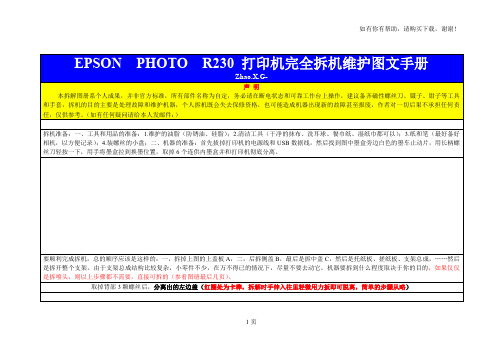
右边盖(注意卡扣位置)
支架总成局部(齿轮组局部-1)
支架总成局部(齿轮组局部-2)
支架总成局部(弹簧)
支架总成局部(弹簧)
支架总成局部(轴头)
拆掉墨盒附近的中壳与主支架间的螺丝,并保证墨盒不遮挡此处,否则中壳无法拆卸,(墨盒能否自由移动,起决于墨盒限位杆的状态)
按正确方向套入搓轮
接着撬下搓纸板上的白色塑料轴,这个一拨解决问题,注意不要弄散了一边的部件,否则要花时间重新装配
最好像这个用一根皮筋扎住这个容易散架的部分再操作
看清楚大搓轮的安装方向哦
拆掉老化的胶皮,用厚牛皮纸缠绕若干层粘好,原因不解释
按正确方向安装好原装的搓纸轮
取掉皮筋,装回这个轴到搓纸板上,取下来的搓纸轮简直残废了!
中壳前部(手按处为卡榫(左右各一))
中壳前部局部左(手手往内按解锁)
中壳背部(三角标志处为卡榫)
中壳背部局部一(用螺丝刀头往里顶,同时一个手指抵住细槽处往三角方向用力即可解锁)
中壳背部局部二(用螺丝刀头往里顶,同时一个手指抵住细槽处往三角方向用力即可解锁)
由于中壳上的三个按钮有排线连接,故注意不可贸然大力将中壳往上提,否则可能损坏排线
EPSON PHOTO R230打印机完全拆机维护图文手册
Zhao.X.G-
声明
本拆解图册系个人成果,并非官方标准,所有部件名称为自定,务必请在断电状态和可靠工作台上操作,建议备齐磁性螺丝刀、镊子、钳子等工具和手套,拆机的目的主要是处理故障和维护机器,个人拆机既会失去保修资格,也可能造成机器出现新的故障甚至报废,作者对一切后果不承担任何责任,仅供参考。(如有任何疑问请给本人发邮件:)
南天pr2e打印机故障现象及处理方法

南天pr2e打印机故障现象及处理⽅法pr2e打印机故障现象及处理⽅法故障现象⼀:开机后,打印头⼀直向左移动,移到最左边时也不停⽌,发出“咔咔”撞击声,即“撞墙”。
分析判断:PR2/K10打印机每次开机后⾃动执⾏⾃诊断程序和机械初始化,打印头先向左移动找到左边界位置后再向右移动。
打印头上有⼀组光电管,当打印头移到左边界位置时,发射⼆极管发出的光经反光⼩平台反射回来,接收⼆极管收到光信号后,转换成电信号送给主板,停⽌移动打印头,如图⼀所⽰。
发⽣撞墙现象,是因为光电管接收不到反光⼩平台反射回来的光信号,⽽继续左移打印头造成的。
维修⽅法:(1)反光⼩平台脏污,应清洁⼩平台。
(2)检测左边界的光电管参数变化,应重新设置参数。
(3)拆下光电管,撬开盖⽚,清洗光电⼆极管。
(4)光电管⽼化或损坏,更换光电管。
故障现象⼆:开机,打印机⾃检后就⼀直不停地退纸。
分析判断:PR2/K10打印机开机⾃检后,如果检测到有打印纸,便要退纸。
如图⼆⽰,图中A、B 两组光电管是⽤于检测是否有纸的,发射管发出的光经过光纤的传导,送给接收管,如果接收管接收不到光信号,便确认有纸。
该例故障是因为接收管收不到光信号,认为有纸便不停地退纸。
维修⽅法:(1)检查打印机内是否有碎纸⽚或异物遮住光电管,清除异物。
(2)检测纸张的光电参数变化,需重设光电参数。
(3)纸张检测光电管脏污,清洁纸张检测光电管和光纤。
(4)光电检测组件损坏或⽼化,更换光电检测组件。
故障现象三:开机后,电源灯亮,但打印头不动。
分析判断:电源灯亮,说明电源电路基本正常,⽽打印头不动,可能是打印头驱动电路故障,也可能是打印头被卡住,不能移动。
维修⽅法:(1)关机,⽤⼿移动打印头,如果不能移动,说明打印头被卡住,检查驱动⾊带的⾊带换向器齿轮是否脱离原来位置,造成⾊带驱动齿轮被卡住引起打印头卡住现象,重新将换向齿轮装好即可。
(2)⽤⼿可以移动打印头,说明齿轮基本正常,检查主板的U43、U44(L6202)芯⽚,⽤万⽤表R×10档,红表笔接U43或U44的5脚,⿊表笔测U43和U44的8脚、9脚,如果哪块芯⽚的8脚、9脚的阻值均在⼏⼗欧左右,说明该芯⽚损坏,应更换,同时要更换F30(1.6A250V保险管),⼀般情况下U34和U44只有⼀块损坏。
图解喷墨打印机拆卸
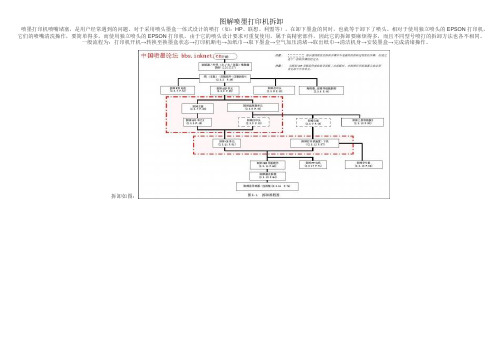
图解喷墨打印机拆卸喷墨打印机喷嘴堵塞,是用户经常遇到的问题。
对于采用喷头墨盒一体式设计的喷打(如:HP、联想、利盟等),在卸下墨盒的同时,也就等于卸下了喷头。
相对于使用独立喷头的EPSON打印机,它们的喷嘴清洗操作,要简单得多。
而使用独立喷头的EPSON打印机,由于它的喷头设计要求可重复使用,属于高精密部件,因此它的拆卸要麻烦得多,而且不同型号喷打的拆卸方法也各不相同。
一般流程为:打印机开机→转换至换墨盒状态→打印机断电→加纸巾→取下墨盒→空气加压清堵→取出纸巾→清洁机身→安装墨盒→完成清堵操作。
拆卸如图:观察及准备工作:纵观830U的外壳,只能在其右后部看到一处螺丝,在本次拆解过程中,第一印象通常会给我们以错误的判断,其实该螺丝与外壳的固定没有任何关系!同时,该迹象提醒了我们一定要仔细观察各部件之间的关联。
如果你将这一原则认真的牢记于心,那么不仅手中的830U在恢复时会完好如初,我们也能切身体会到拆解的心得。
我们需要准备的工具:中号十字螺丝刀、小号平口螺丝刀、钳子、镊子各一把,微湿的抹布一块。
将830U正常关机,此时墨车正常复位,然后将卡纸夹调至最远端(机壳预留有缺口处)。
拆解前830U的透明护盖并不需要摘下,我将会在一些重要步骤的结尾进行分析小结或者可能的故障分析。
拆解步骤:1、外壳。
外壳是通过七处卡扣与底座固定的。
机体后部可以观察到三处,另外四处是隐藏在内部的(图1),虽然通过底部的空隙可以观察到,但别指望能用螺丝刀撬开(会造成损伤),反之对付它们是不需要工具辅助的,依照(图2)的手势,让拇指去用力挤压机壳便可以很容易打开四处隐藏的卡扣。
为了防止刮伤,建议按照(图3)所示的方法开启后部的三个卡扣。
至此,外壳便可顺利取下。
小结:由于售后条例规定了发现拆机现象会中止售后,因此对于外壳的动作一定要掌握好力度,在取下外壳的时候要注意哪些地方会卡住,切不可硬取以免损坏其它部件。
2、喷头。
(图4)比较好的拆卸位置是将墨车移至滑轨中部,如果被卡舌绊住,用螺丝刀轻推卡舌便可解除。
PR2E驱动安装步骤(WIN7系统)
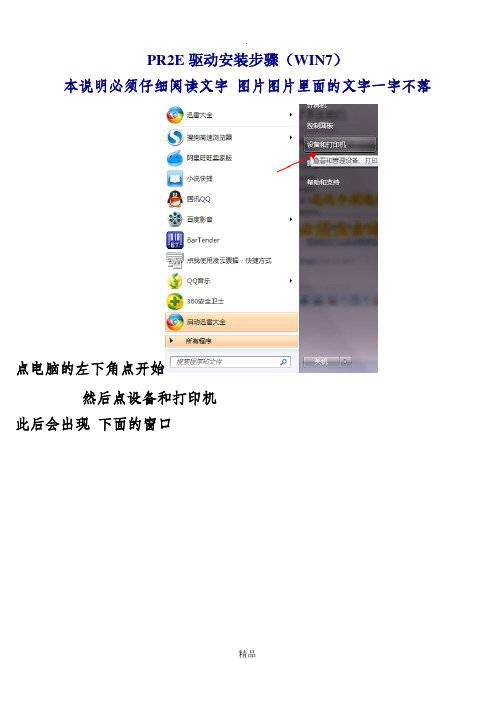
PR2E驱动安装步骤(WIN7)
本说明必须仔细阅读文字图片图片里面的文字一字不落
点电脑的左下角点开始
然后点设备和打印机
此后会出现下面的窗口
此时点添加打印机此时出现下面的下图的窗口
然后点下一步此时出现下面的下图的窗口注意这里是宽并口
若您用的是并口数据线就直接点下一步,若您购买的是USB转并口线请按照下图把端口选为USB虚拟端口中最后一个或者其他USB虚拟端口
然后点下一步此时会出现下图的窗口必须点下图所标注的地方这里必须看仔细看OKIDATA
型号选择MICROLINE 6300F-SC
假如电脑没有这个型号
点击下一步会出现下图:全部默认下一步就行不要改名称
是否希望将此台打印机设置为默认打印机这里选选
择
“是”然后点击下一步此时会出现下图窗口:
要打印测试页吗?这里您可以选是在机器里放一张纸机器会自动打印一张测试页出来也可以点否然后点下一步再点完成此时驱动就安装成功了
假如您电脑没有这个厂商和型号请看下面说明
如图下不要关闭成功以后会出现厂商和型号:
有的电脑半小时正常的这个更新完成请选择左侧以下厂商:
型号:
其他
全部下一步就行了!如有侵权请联系告知删除,感谢你们的配合!。
HCC PRII高级存折打印机维护手册

HCC PR2/PR2E高级存折打印机维护手册基本操作●打印自检(每修复一台打印机,须进行此操作)1.关闭电源.2.按住操作面板上的Station2键不放,再打开电源,直到打印机初始化动作完成才松手.(可打开机盖便于观看)3.插入一张A4大小的纸到进纸器槽的中部,这时打印机自动地将纸对齐并到正确的打印位置.4.然后循环打印出一张测试配置表.在打印过程中可观看测试(针,纸,进纸系统等是否有问题)●参数设置1.关闭电源.2.同时按住操作面板上的Station1和Station2键不放, 再打开电源, 直到打印机初始化动作完成才松手.3.在进纸槽中插入一张A4规格的纸.4.打印机开始吸纸, 并打印出两行提示信息.5.按Local键一次, 打印机进入设置状态.6.若按Station1键, 认可并保存参数; 若按Station2键, 更改参数, 直到将需要更改或设置的参数设置完毕.7.参数更改完毕后, 按Local键一次, 再按Station1键一次, 听到打印机发出两声清脆的鸣叫后, 关机. (此时更改好的参数已保存)●PR2/PR2E监控程序的刷新将打印机与主机的COM1口接好;打开打印机的上盖,按住[STATION1]和[LOCAL]键开机,盖上上盖;在主机上运行FLASHPR2 VXXX.PR2;打印机将按8个模块下载,下载完后,将自检一次;在重新设置前需先恢复出厂参数,再设置.PR2/PR2E监控程序的需刷新的一般情况:1、只ON灯亮2、只吃纸不动作3、打一行就停(LOCAL不亮)4、Station2亮5、打印字体放大6、格式乱●PR2打印机与主机的接法:主机( 9孔) 打印机(25针)2-----------------------------------------------------------23-----------------------------------------------------------35-----------------------------------------------------------7PR2E打印机与主机的接法:主机(9孔)打印机(9孔)2-----------------------------------------------------33-----------------------------------------------------25-----------------------------------------------------5注意:PR2打印机按[STATION2]键开机后,等动作停了再按[STATION1]键可光敏参数设置步骤:1.关闭电源.2.打开打印机上盖.3.将打印头移至打印机最左边.4.同时按住[Station1] [Local] [Station2] 三个键不放, 然后打开电源,听到打印机发出清脆的鸣叫后松手, 关上打印机上盖, 此时[Ready]灯闪烁, [Station1] [Local] [Station2]三灯亮.5.按[Station1]键两次, 此时打印机有吸纸的动作, [Station2]灯亮,放张A4的白纸。
南天PR2E设置方法

一、南天PR2E针式打印机测试方法.之阿布丰王创作
2、翻开打印机顶盖,将打印头移至打印机最左侧.
3、然后按住面板上的station 1、LOCAL、station 2三个键翻
开电源.
4、待听见一声鸣叫后放下顶盖.
5、连按控制面板上的station 1键两次.
6、比及station 2灯亮后放入一张A4纸,
7、然后按station2键一次,如果打印机能完成一次进纸、退纸
的把持则证明以上的光敏器件是好的.
8、再关机,然后重新开机并执行打印任务即可.
二、南天PR2E 重新设置光敏参数
1、关闭PR2E电源;
2、翻开打印机上盖,将打印头移至最左侧;
3、按住面板上的station 1、LOCAL、station 2三键开机;(听到鸣响后松手)
4、关上机盖,按station 1键两次;
5、待打印机机械举措结束,station 2灯亮后放入A4纸;
6、按station 2一次,打印机自动将纸吸入机内,再把纸自动退出,,此时光敏参数设定胜利.
7、再将纸放到进纸槽,打印机则打印一张参数表.
三、南天PR2E修改参数
1、关闭PR2E电源
2、按station 1、station 2两键开机;
3、将A4纸放到进纸槽;
4、打印机先后打印出两行提示信息;
5、按LOCAL键,暗示机器进入设置状态;
6、按station 1键认可以后参数,按station 2键轮循参数
并可更改参数;
7、参数修改完毕,按LOCAL键,按station 1键(保管参数).。
NantianPR2E存折打印机现场故障分析

NantianPR2E存折打印机现场故障分析Nantian PR2E存折打印机现场故障分析处理一.打印机开机后无动作,控制面板上所有的指示灯不亮。
故障现象:按下打印机电源开关,控制面板所有的指示灯不亮,打印机无动作。
故障分析:控制面板所有的指示灯不亮说明开关电源没有工作,这是由于电源部分发生了故障。
故障处理:检查与电源有关的部件或电源电缆线接触是否良好。
1.检查打印机电源电缆线插头接触是否良好,如果电源电缆线插头接触不好,220V交流电不能输入,打印机不能工作。
2.检查打印机电源开关,是否能够灵活开/关闭电源。
如果开关闭合时有问题,220V交流电不能输入,打印机不能工作。
3.打开机箱,拆下电源,用万用表检查输入220V及各个输出电压值是否正常,如果不正常则更换电源。
二.打印机开机后无动作,控制面板指示灯仅有ON灯亮。
故障现象:按下打印机电源开关,控制面板指示灯仅有ON灯亮;或者其他指示灯开机后闪几下就熄灭,只有ON灯亮。
故障分析:1. 控制面板指示灯仅有ON灯亮,说明电源开始工作,但是主板逻辑电路还未启动或电源负载有问题。
2. 控制面板指示灯开机后闪几下就熄灭,只有电源指示灯ON灯亮,说明电源启动就保护。
故障处理:1.断开输入电源,打开机箱,拆下机架,更换打印机主板。
2.如果主板正常,说明电源驱动负载有问题,更换开关电源。
三.打印机开机后无动作,控制面板所有的指示灯亮。
故障现象:按下打印机电源开关,打印机不动作,控制面板所有的指示灯亮。
故障分析:打印机逻辑电路故障,或者控制面板联机信号无效,都会引起此类故障。
故障处理:1.打开打印机顶盖,检查顶盖的控制面板窗口附近的圆柱形磁铁是否脱落;如果圆柱形磁铁脱落,找到磁铁重新粘牢。
2.按住Statian2按键开机,如果打印机开机能自检,说明控制面板联机信号无效,更换控制面板。
3.打印机主板故障,更换打印机主板。
四.打印机开机后撞墙,机箱内有震动的响声;或者打印机自检不能结束,机箱内有响声,插入纸时不停的退纸。
3.1 喷墨打印机外壳的结构与拆卸[共2页]
![3.1 喷墨打印机外壳的结构与拆卸[共2页]](https://img.taocdn.com/s3/m/e4f939309b89680202d82532.png)
喷墨打印机的机械部分主要包括喷墨头、墨盒、字车机构、清洁机构、走纸机构、电路部分和传感器等。
3.1 喷墨打印机外壳的结构与拆卸
图3-1所示是EPSON PHOTO 830U喷墨打印机的实物外形。
在拆卸之前,先关闭打印机,切断电源,摘除电源线和数据线,明确其基本的打印原理。
喷墨打印机的输纸通道简单,内部结构也相对简单一些,外壳一般都采用上下封扣设计。
图3-1 EPSON PHOTO 830U喷墨打印机实物外形
喷墨打印机外壳的拆卸方法如下。
①使用一字改锥撬开打印机背部的3个卡扣,其具体位置如图3-2所示,有显眼的槽眼可以插入改锥头。
在撬开卡扣的同时,将上壳上提,以避免卡扣再次扣入。
②背部的卡扣撬开后,打印机正面也有2个卡扣需要撬开,其具体位置如图3-3所示,但是没有显眼的槽眼。
沿着上、下外壳的接缝处轻轻撬动,卡扣即可撬开。
③所有卡扣都撬开后,将外壳向上提出,如图3-4所示。
注意,应沿。
南天PR2E设置方法

一、南天PR2E针式打印机测试方法。
之马矢奏春创作
2、打开打印机顶盖,将打印头移至打印机最左侧。
3、然后按住面板上的station 1、LOCAL、station 2三个键打
开电源。
4、待听见一声鸣叫后放下顶盖。
5、连按控制面板上的station 1键两次。
6、等到station 2灯亮后放入一张A4纸,
7、然后按station2键一次,如果打印机能完成一次进纸、退
纸的操纵则证明以上的光敏器件是好的。
8、再关机,然后重新开机并执行打印任务即可。
二、南天PR2E 重新设置光敏参数
1、关闭PR2E电源;
2、打开打印机上盖,将打印头移至最左侧;
3、按住面板上的station 1、LOCAL、station 2三键开机;(听到鸣响后松手)
4、关上机盖,按station 1键两次;
5、待打印机机械动作结束,station 2灯亮后放入A4纸;
6、按station 2一次,打印机自动将纸吸入机内,再把纸自动退出,,此时光敏参数设定成功。
7、再将纸放到进纸槽,打印机则打印一张参数表。
三、南天PR2E修改参数
1、关闭PR2E电源
2、按station 1、station 2两键开机;
3、将A4纸放到进纸槽;
4、打印机先后打印出两行提示信息;
5、按LOCAL键,暗示机器进入设置状态;
6、按station 1键认可当前参数,按station 2键轮循参数并可更改参数;
7、参数修改完毕,按LOCAL键,按station 1键(保管参数)。
施乐pe220拆机教程
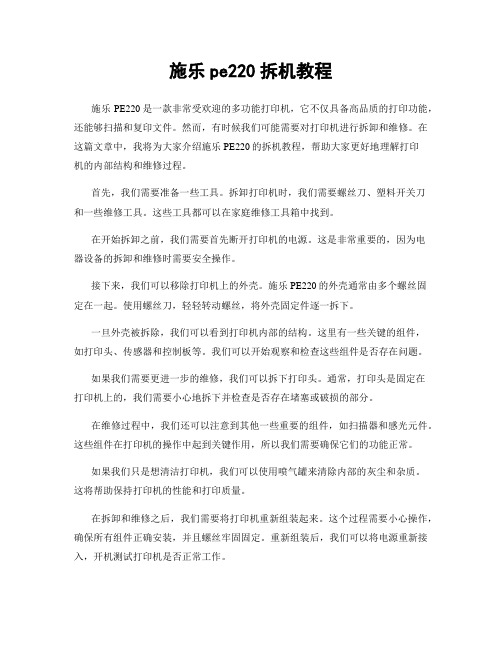
施乐pe220拆机教程施乐PE220是一款非常受欢迎的多功能打印机,它不仅具备高品质的打印功能,还能够扫描和复印文件。
然而,有时候我们可能需要对打印机进行拆卸和维修。
在这篇文章中,我将为大家介绍施乐PE220的拆机教程,帮助大家更好地理解打印机的内部结构和维修过程。
首先,我们需要准备一些工具。
拆卸打印机时,我们需要螺丝刀、塑料开关刀和一些维修工具。
这些工具都可以在家庭维修工具箱中找到。
在开始拆卸之前,我们需要首先断开打印机的电源。
这是非常重要的,因为电器设备的拆卸和维修时需要安全操作。
接下来,我们可以移除打印机上的外壳。
施乐PE220的外壳通常由多个螺丝固定在一起。
使用螺丝刀,轻轻转动螺丝,将外壳固定件逐一拆下。
一旦外壳被拆除,我们可以看到打印机内部的结构。
这里有一些关键的组件,如打印头、传感器和控制板等。
我们可以开始观察和检查这些组件是否存在问题。
如果我们需要更进一步的维修,我们可以拆下打印头。
通常,打印头是固定在打印机上的,我们需要小心地拆下并检查是否存在堵塞或破损的部分。
在维修过程中,我们还可以注意到其他一些重要的组件,如扫描器和感光元件。
这些组件在打印机的操作中起到关键作用,所以我们需要确保它们的功能正常。
如果我们只是想清洁打印机,我们可以使用喷气罐来清除内部的灰尘和杂质。
这将帮助保持打印机的性能和打印质量。
在拆卸和维修之后,我们需要将打印机重新组装起来。
这个过程需要小心操作,确保所有组件正确安装,并且螺丝牢固固定。
重新组装后,我们可以将电源重新接入,开机测试打印机是否正常工作。
总的来说,施乐PE220的拆机教程提供了一个了解打印机内部结构和维修的良好机会。
通过正确的操作步骤,我们可以不仅更好地理解打印机的工作原理,还可以有效地解决打印机出现的问题。
然而,我要特别提醒的是,在进行任何拆卸和维修之前,请确保您具有足够的技能和经验,以避免造成进一步的损坏。
如果您不确定如何正确操作,请寻求专业人士的帮助。
- 1、下载文档前请自行甄别文档内容的完整性,平台不提供额外的编辑、内容补充、找答案等附加服务。
- 2、"仅部分预览"的文档,不可在线预览部分如存在完整性等问题,可反馈申请退款(可完整预览的文档不适用该条件!)。
- 3、如文档侵犯您的权益,请联系客服反馈,我们会尽快为您处理(人工客服工作时间:9:00-18:30)。
拆除打印电缆
注意红圈中的卡口
拆除打印电缆
用一字起使卡口松脱
拆除打印电缆
取下打印电缆塑料卡 将打印电缆抽出。
取下滚轴支架组件
拧下图中红圈标识的4个螺钉。
取下滚轴支架组件组件
滚轴支架被取下 主要部件:滚轴、带衬滚轴。
拆下色带驱动部分
机架完全从底板上拆下。
拆下底板
此图为底板外观 含有的主要部件:主板、并口板、 电源。
拆下打印头
如图示方法,将绿色手柄抬起。
拆下打印头
用3mm的内六角工具拧下固定 打印头的两颗螺钉。
拆下打印头
螺钉取下后,向外轻轻拉出一 点距离,使打印电缆外露。
用手将打印电缆拔出。
拆下打印头
打印头被取下
拆除打印电缆
拆开机壳
用类似于镊子的尖头物品插入外 壳的小眼,并用力往里顶,使此处 的卡扣脱离,并把外壳向上抬起。
左侧使用同样的方法解除此卡扣。
拆开机壳
将前后两对卡扣解除后,外壳 就可以完全从底座上脱离。
但是注意到控制面板还固定再外 壳上,我们现在要将其取出。
拆开机壳
从外壳里侧向上用力,可将控制 面板顶出。
拧松红圈中的螺钉
拆下字车架
用图示的方向用力推张紧件, 使字车皮带松弛。
把字车皮带右侧从字车电机齿轮 上取下
再把左侧皮带从张紧件中取出
拆下字车架
字车架被完全取下来了。
将上、下框架脱离
拧下图中红圈中的螺钉
将上、下框架脱离
脱离后的下框架
拆下薄片杆
拧松此螺钉
拆下薄片杆
取下抬纸器
拆下薄片杆
拆下红圈中的卡簧
拆下薄片杆
把薄片杆往左推,让右侧先取 出来。
薄片杆的全貌和特写。
薄片杆取下后,就能方便的更换 压纸薄片(图中透明塑料片)。
拆下进纸架
此操作需要先拆下压轴支架 拆下图中左右两侧的4颗螺钉
拆下进纸架
并拆下图中2颗螺钉(底部视图)。
顶出后的面板如此图。
拆开机壳
将控制面板侧过来,往下穿出外壳。
拆开机壳
外壳取走后的样子。
拆下底板
拧下图中红圈中支脚固定片的 两颗螺钉。
左侧对称位置的两颗螺钉也需要 拧下。
拆下底板
拧下图中红圈中接地线的螺钉 左侧接地线的螺钉也需要拧下。
拆下底板
此时可以将机架抬起,将机架 与主板间的联线拆下。
拆下底板
PR2E打印机介绍
2008年7月
外观-正面
三个按键,从左至又分别是 station1、local、station2。
右上角是HCC的logo和机型标识 PR2E
外观-侧面
从这个角度可以看到机壳一套 的组成由1.上盖、2.前盖、3.外壳、 4.底板组成。
注意到在外壳上有一个小眼,这 个是拆机壳时要利用到的。
拆下压轴支架
上图是铁挡纸器的初始位置。
下图表示用手抬起压轴支架,可见 挡纸器同时被抬起。
拆下压轴支架
用手将挡纸器从压轴支架中脱 离开。
放下挡纸器。
拆下压轴支架
从左往右推,使压轴支架的左 侧先出来。
压轴支架取出来后,露出了光纤 和进纸滚轴。
拆下压轴支架
压轴支架的外观 压轴支架的特写
拆下光纤
此操作需要先拆下压轴支架 拆下压轴支架后,可以很方便的 用手拔插光纤。
拆下进纸架
这样进纸架就完全可拆下来了。
拆下光敏器
此操作需要先拆下进纸架
拧下图中红圈中的两个螺钉
拆下光敏器
用镊子将光敏器弹簧松脱。
拆下光敏器
光敏器连同挡纸器一同被拆下。 将挡纸器的勾脚用钳子稍稍掰直, 可将挡纸器从光敏器上取下。
拆下光敏器
光敏管的外观
拆下进纸电机
拆下红圈中的两颗螺帽,即可将 进纸电机拆下。
注意进纸皮带的绕法
拆下伺服电机
拆下红圈中的两颗螺钉,即可 将伺服电机拆下
拆下字车电机
此操作需要先拆下滚轴支架组件 拆下红圈中的两颗螺钉,即可
将字车电机拆下
拆下字车架
取下右侧的弹簧
拆下字车架
掰开接地铜片。 并拆下红圈中的卡簧。
拆下字车架
将绿色手柄取下
拆下字车架
将字车导轨往右侧推出
拆下字车架
取下红圈中的卡簧 可依次将换向器、中间齿轮、色 带传动杆取下。(其中中间齿轮有 卡口,在取下的过程中需要用力, 可能会导致其损坏)
拆下左界复位光敏管
用十字起拧下此螺钉 将左界复位光敏管取下。
拆下压轴支架
拆下红圈中的卡簧
拆下压轴支架
拆下红圈中的轴衬
拆下压轴支架
将凸轮手工转到开上盖, 拧下图中画红圈 的两颗螺钉
拆开机壳
左手大拇指在图示位置(右手 大拇指在右侧对应位置)往下按, 可使前盖内侧挂钩脱离外壳,从而 取下前盖。
拆开机壳
前盖取下后的样子。
拆开机壳
注意到外壳和底板之间的卡扣
拆开机壳
用一字起插入卡扣的缝隙,并 向外侧稍微用力,使卡扣脱离。
卡扣脱离后将外壳稍微往上抬起。 左侧卡扣采用同样的方法脱离。
